win7顯示卡驅動程式怎麼更新?顯示卡驅動其實也就是用來驅動顯示卡的這麼的一個程序,它是硬體所對應的軟體,對電腦正常運作起著很大的作用。那麼win7顯示卡驅動程式怎麼更新呢?接下來小編為大家帶來了win7顯示卡驅動的更新方法,有需要的小夥伴們來看看吧!
1、右鍵點選計算機,選擇下拉式選單下的屬性按鈕。如圖所示:
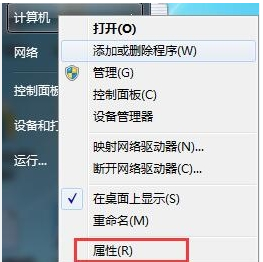
2、點選屬性進入控制台系統介面,左上方有裝置管理員按鈕。如圖所示:
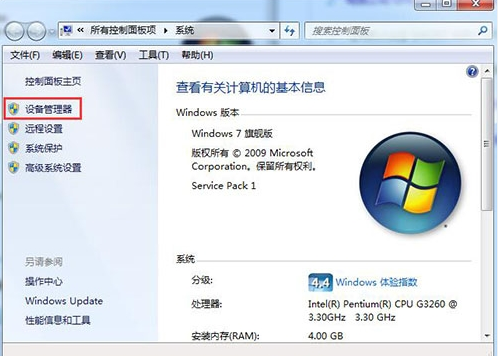
3、點選裝置管理員,進入裝置管理員介面,選擇清單中的顯示裝置器,雙擊顯示卡類型。如圖所示:
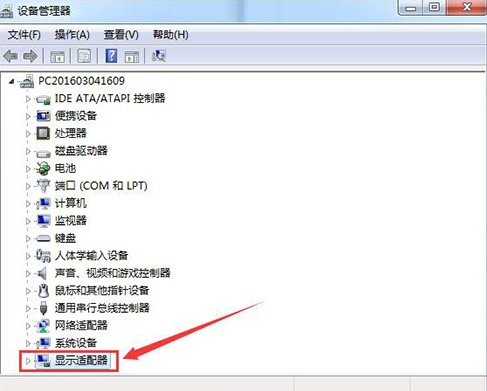
4、雙擊顯示卡類型,彈出顯示卡屬性選單,選擇驅動程式。如圖所示:
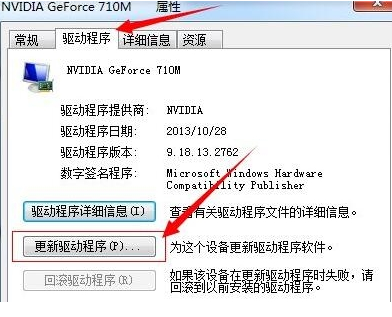
5、選擇更新驅動程序,彈出如何更新系統程序,有兩種更新模式,一種是自動搜尋更新的驅動程式軟體,另一種是瀏覽電腦以尋找驅動程式軟體。如果沒有事先從顯示卡官網上下載最新驅動程序,可以選擇自動搜尋更新的驅動程式軟體。如圖所示:
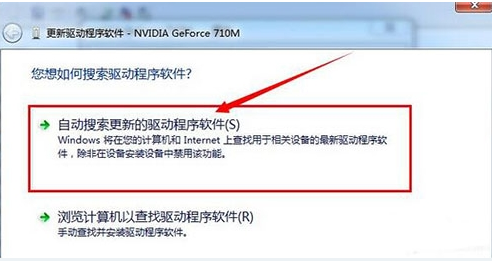
6、點選自動搜尋更新的驅動程式軟體,系統進入線上搜尋軟體介面,若找到合適軟體即會提示安裝。如圖:
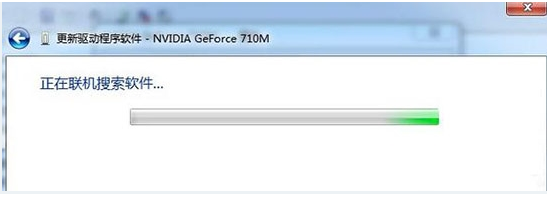
以上就是小編為大家帶來的win7顯示卡驅動的更新方法,希望對大家有幫助!
以上是win7顯示卡驅動的更新方法的詳細內容。更多資訊請關注PHP中文網其他相關文章!




